Cómo convertir un archivo RAR a ZIP en Windows

¿Tienes archivos RAR que deseas convertir en archivos ZIP? Aprende cómo convertir un archivo RAR a formato ZIP.
Entonces, ¿quieres hacer esquinas redondeadas con Paint.NET ? Debes aprender a hacerlo. ¡Quiero decir que su sitio web no estaría tan de moda sin imágenes con esquinas redondeadas! Te mostraré el método más sencillo con estos pasos.
Aquí tenemos una bonita foto del centro de Chicago. Quiero darle esquinas redondeadas.
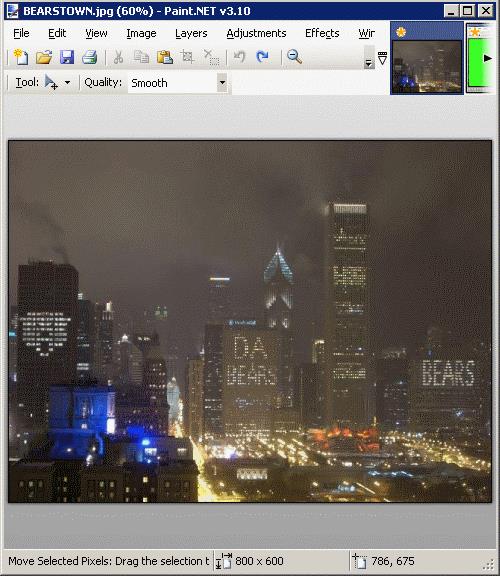
Primero quiero agregar una nueva capa seleccionando " Capas "> " Agregar nueva capa ".
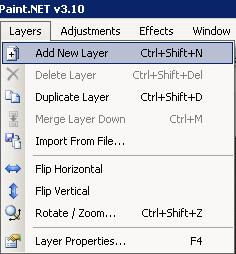
Ahora seleccione " Herramienta "> " Rectángulo redondeado ".

Seleccione un color que no se utilice en su foto. En este ejemplo, elegí verde brillante.
En la esquina superior izquierda, seleccione " Dibujar forma rellena ".
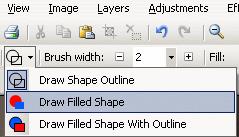
Dibuja el rectángulo redondeado sobre el área que te gustaría mantener para la imagen de las esquinas redondeadas.
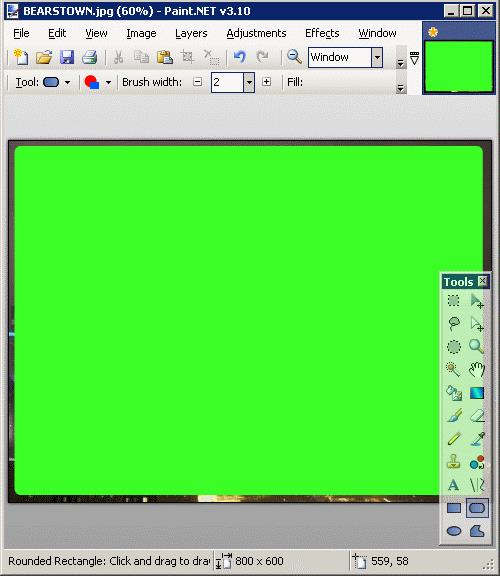
Usa la Varita Mágica para seleccionar el área del rectángulo redondeado.
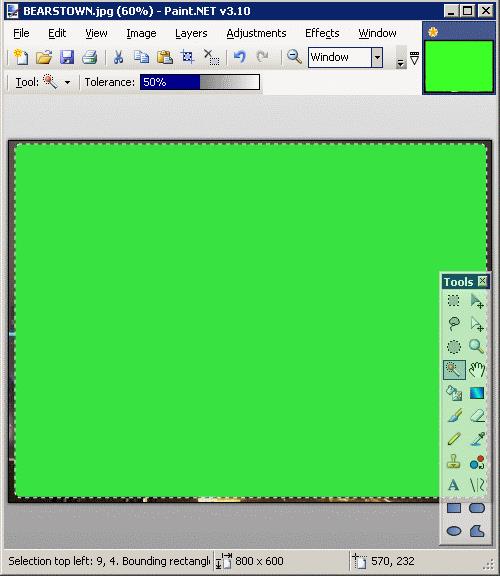
Seleccione " Editar "> " Invertir selección ".
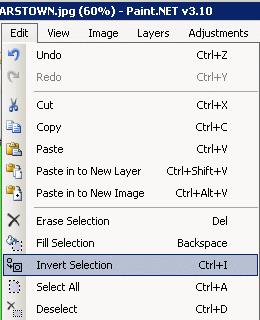
Ahora se seleccionará el área fuera del cuadrado redondeado.
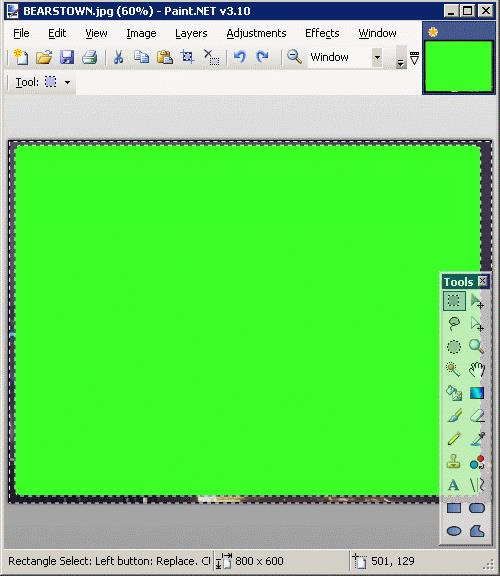
Seleccione " Capas "> " Eliminar capa " para eliminar la capa en la que hicimos nuestro cuadrado redondeado.
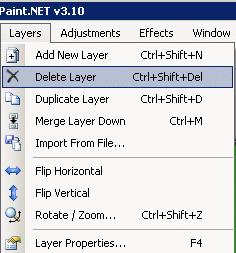
El área fuera del cuadrado redondeado seguirá estando seleccionada.
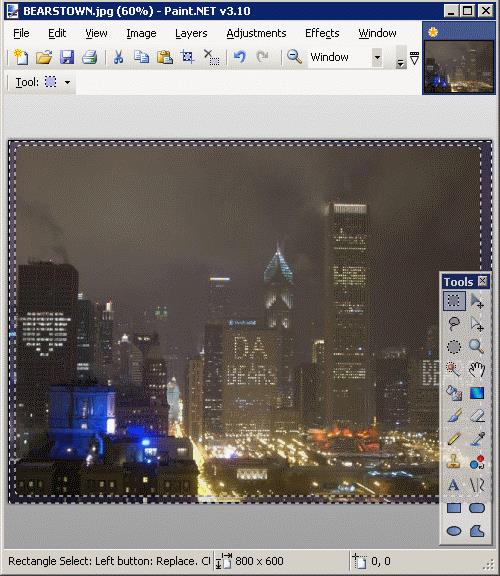
Simplemente presione “ Eliminar ” en su teclado y se quedará con su imagen, ahora con esquinas redondeadas.
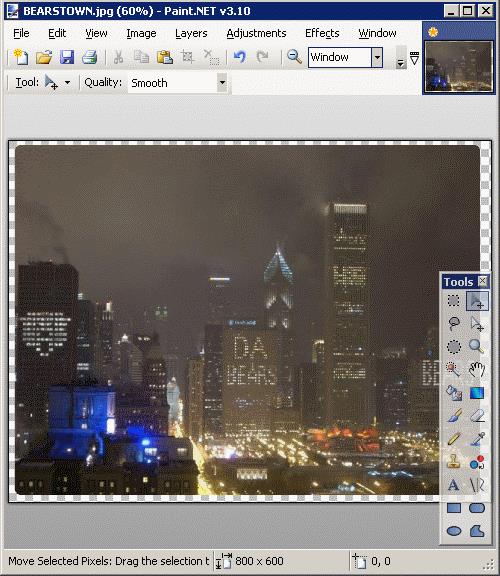
¿Tienes archivos RAR que deseas convertir en archivos ZIP? Aprende cómo convertir un archivo RAR a formato ZIP.
¿Necesitas programar reuniones recurrentes en MS Teams con los mismos miembros del equipo? Aprende a configurar una reunión recurrente en Teams.
Te mostramos cómo cambiar el color de resaltado para texto y campos de texto en Adobe Reader con este tutorial paso a paso.
En este tutorial, te mostramos cómo cambiar la configuración de zoom predeterminada en Adobe Reader.
Spotify puede ser molesto si se abre automáticamente cada vez que inicias tu computadora. Desactiva el inicio automático siguiendo estos pasos.
Si LastPass no puede conectarse a sus servidores, limpie la caché local, actualice el gestor de contraseñas y desactive las extensiones de su navegador.
Microsoft Teams actualmente no soporta transmitir sus reuniones y llamadas a su TV de forma nativa. Pero puede usar una aplicación de duplicación de pantalla.
Descubre cómo solucionar el Código de Error 0x8004de88 de OneDrive para que puedas volver a usar tu almacenamiento en la nube.
¿Te preguntas cómo integrar ChatGPT en Microsoft Word? Esta guía te muestra exactamente cómo hacerlo con el complemento ChatGPT para Word en 3 pasos sencillos.
Mantenga la caché despejada en su navegador web Google Chrome siguiendo estos pasos.






